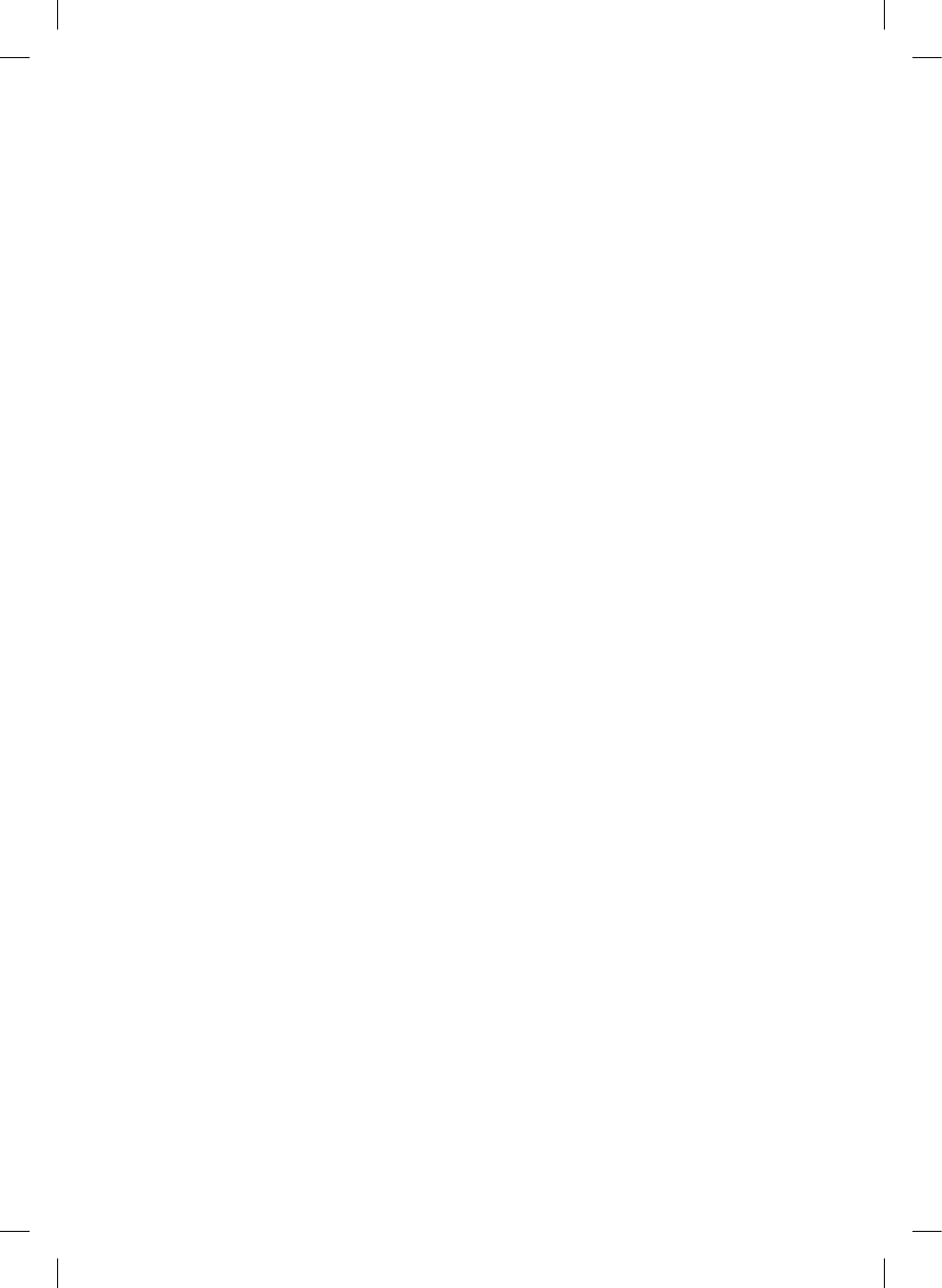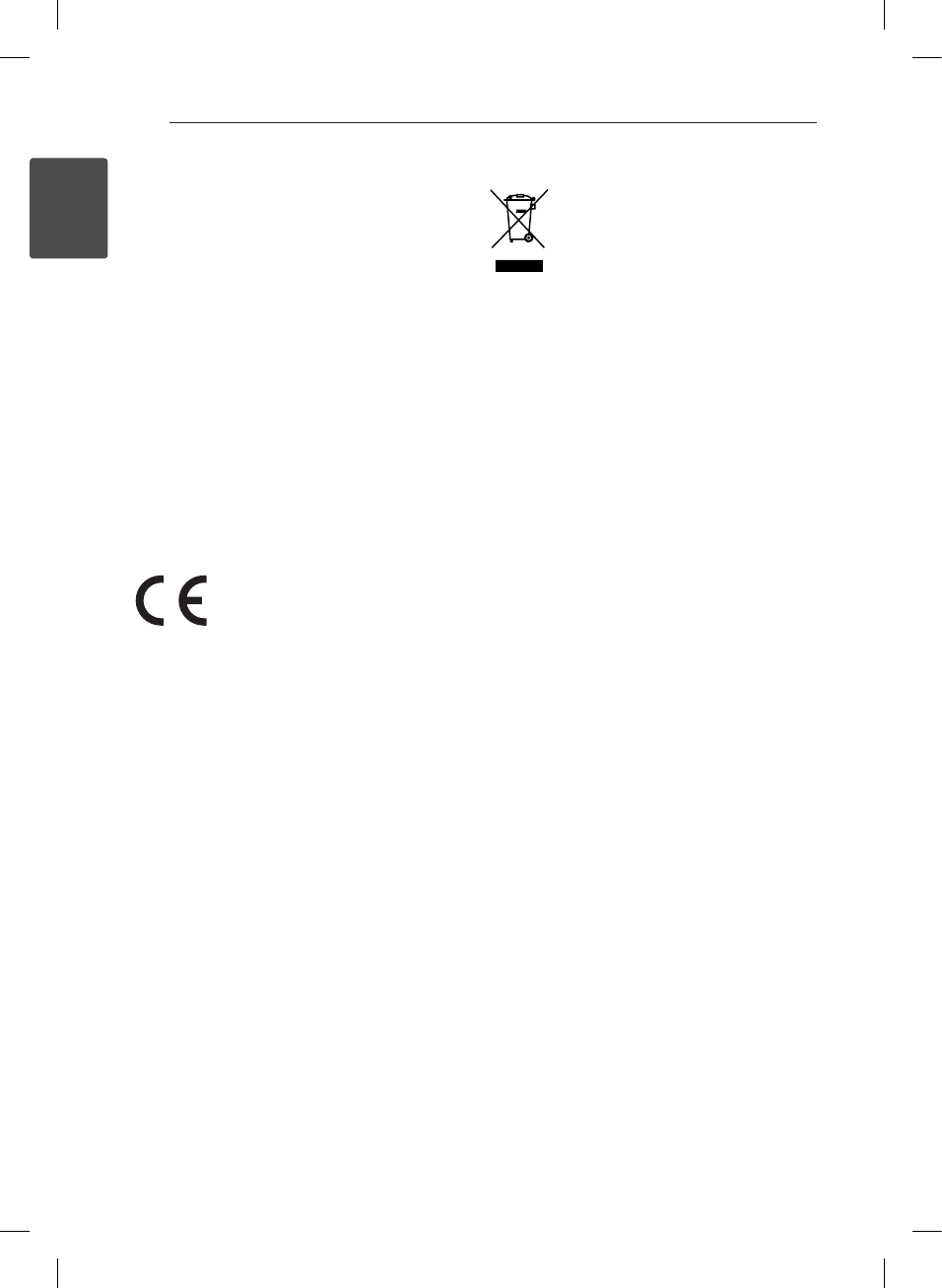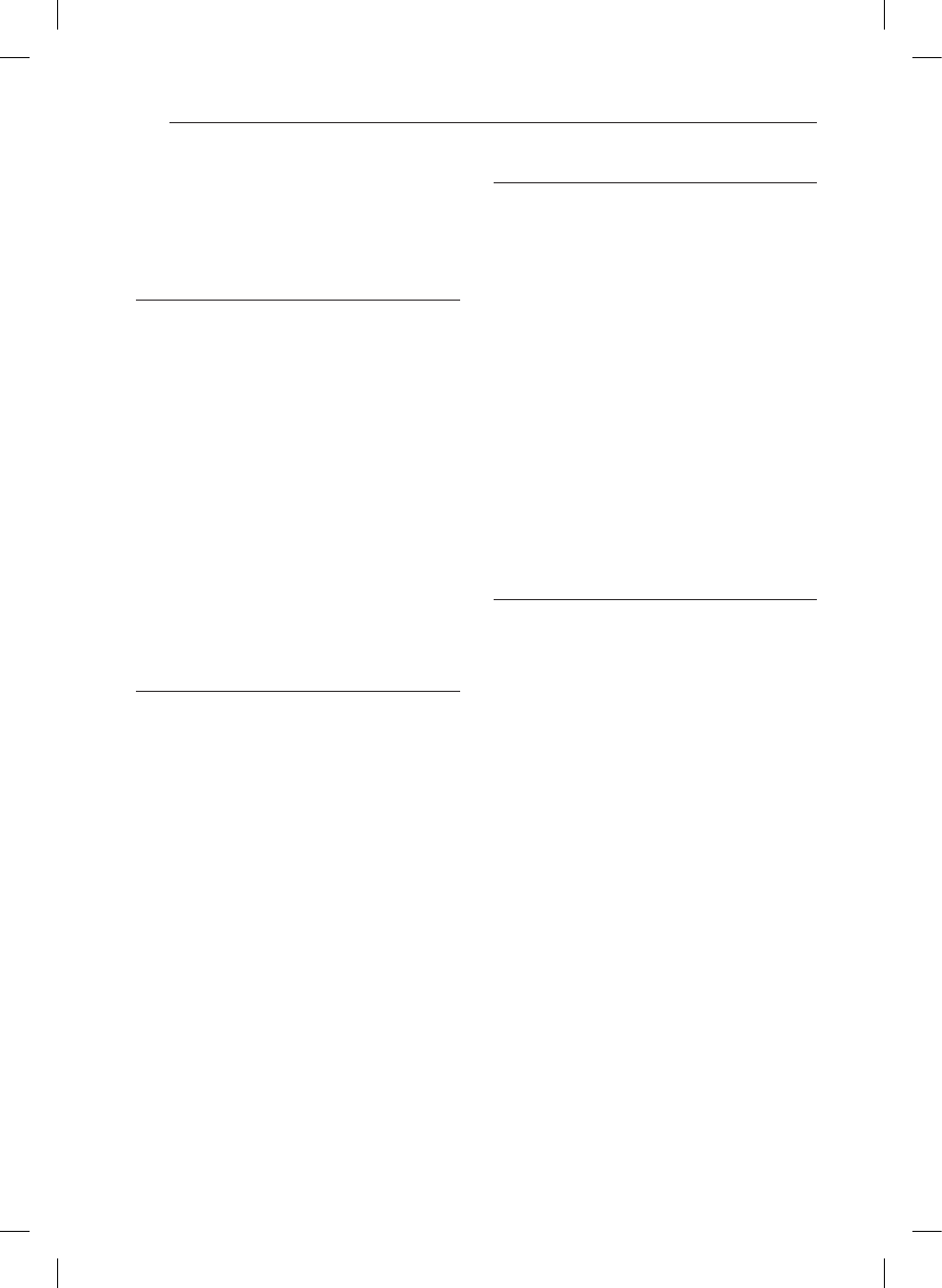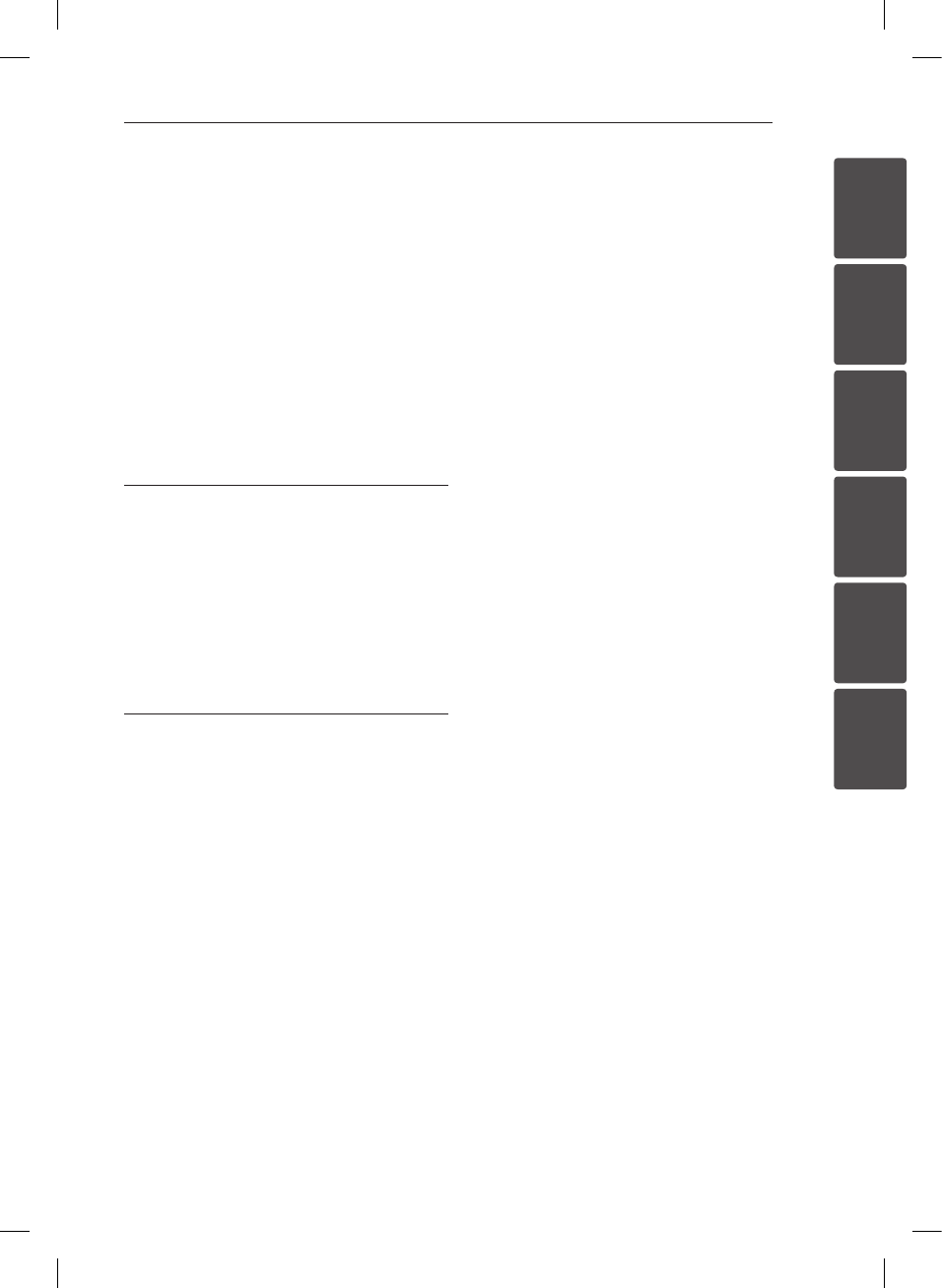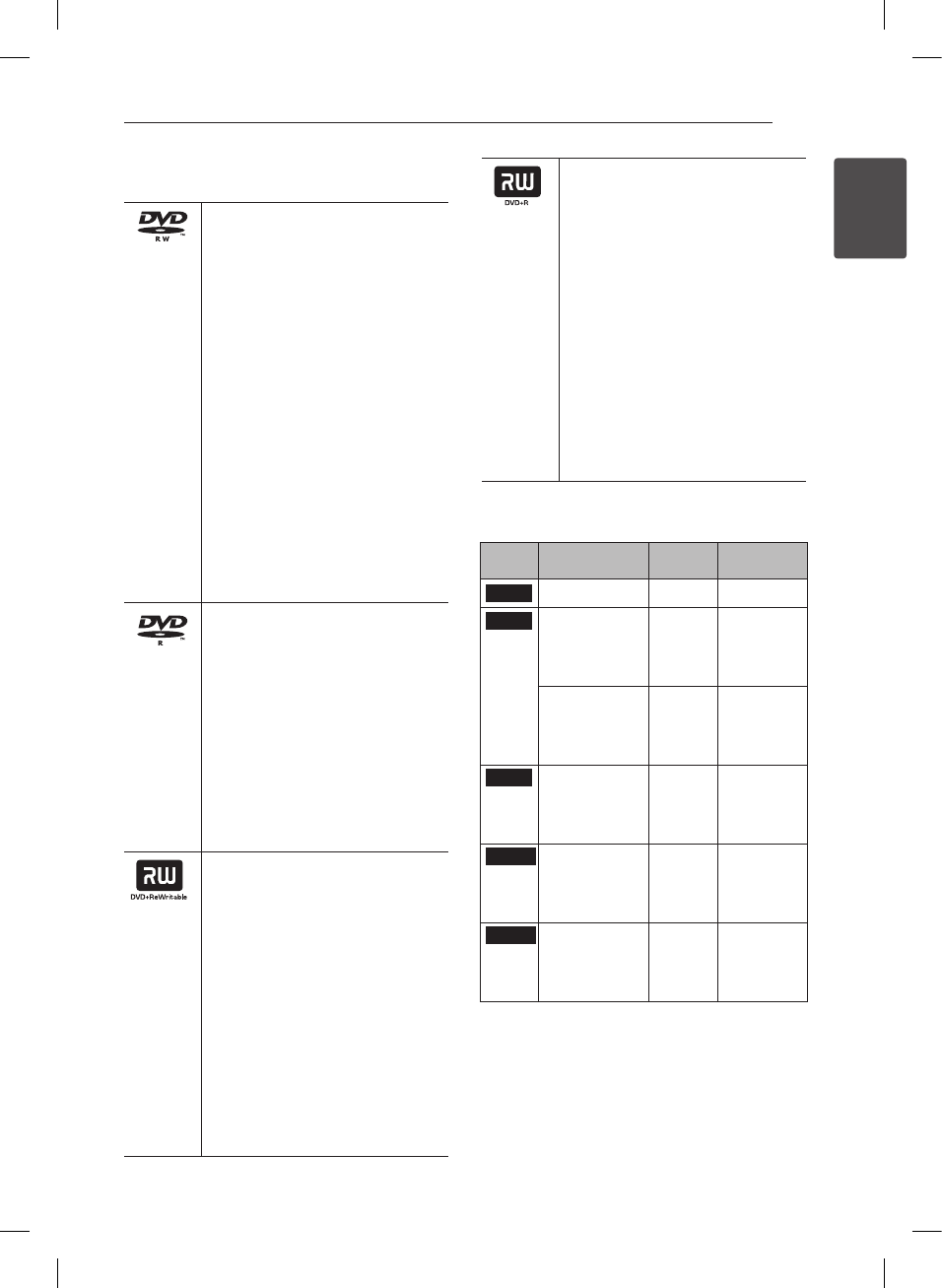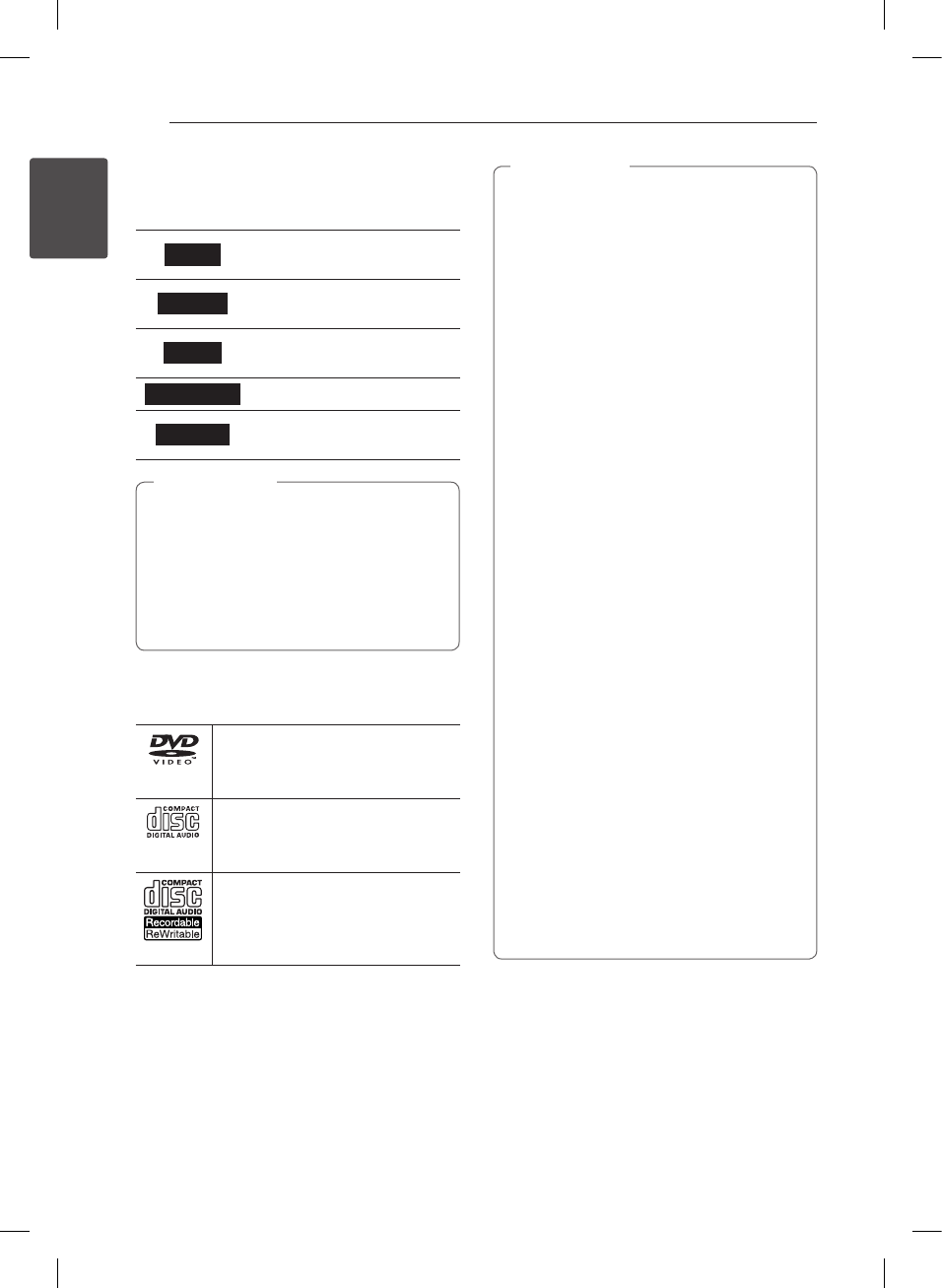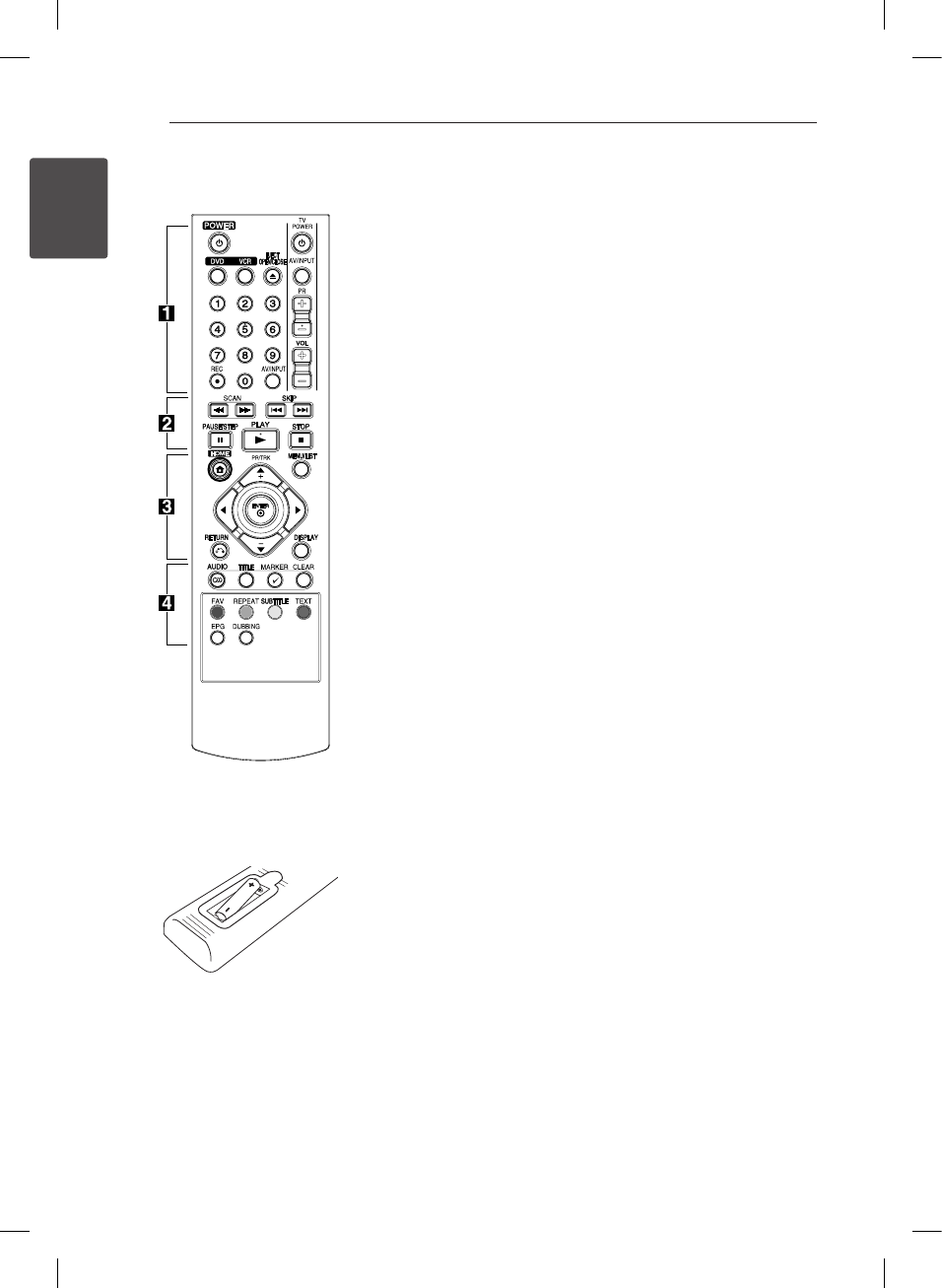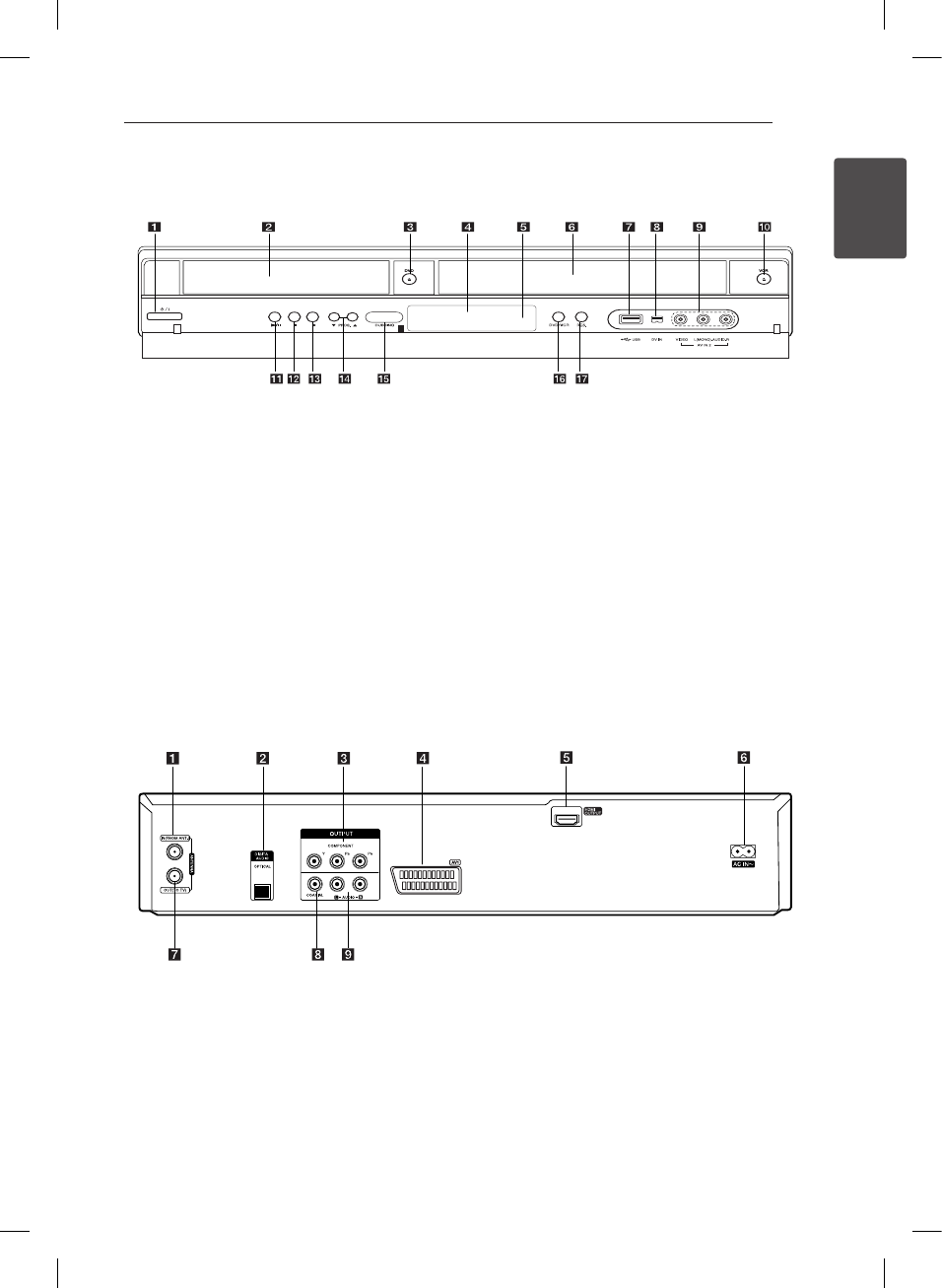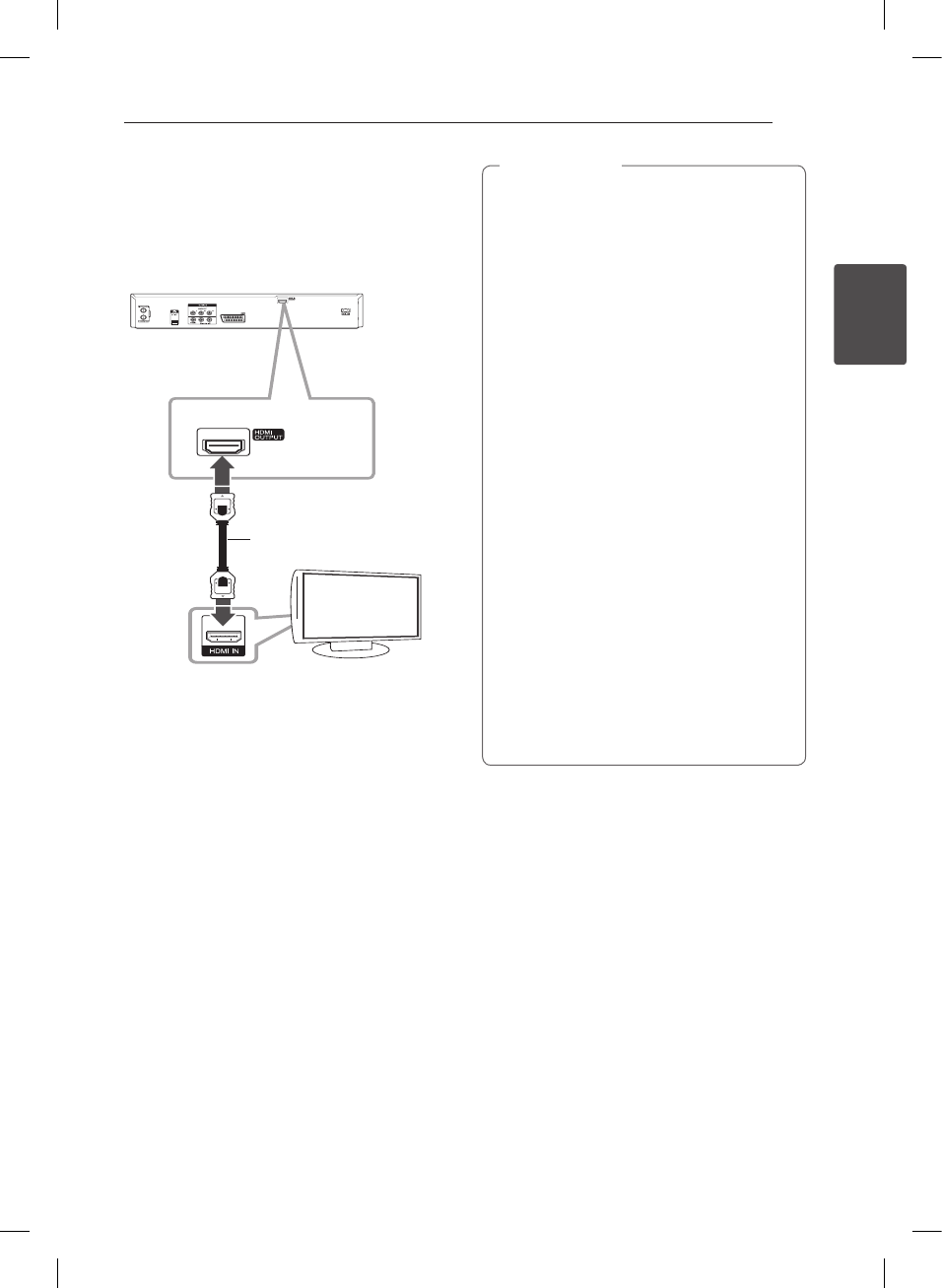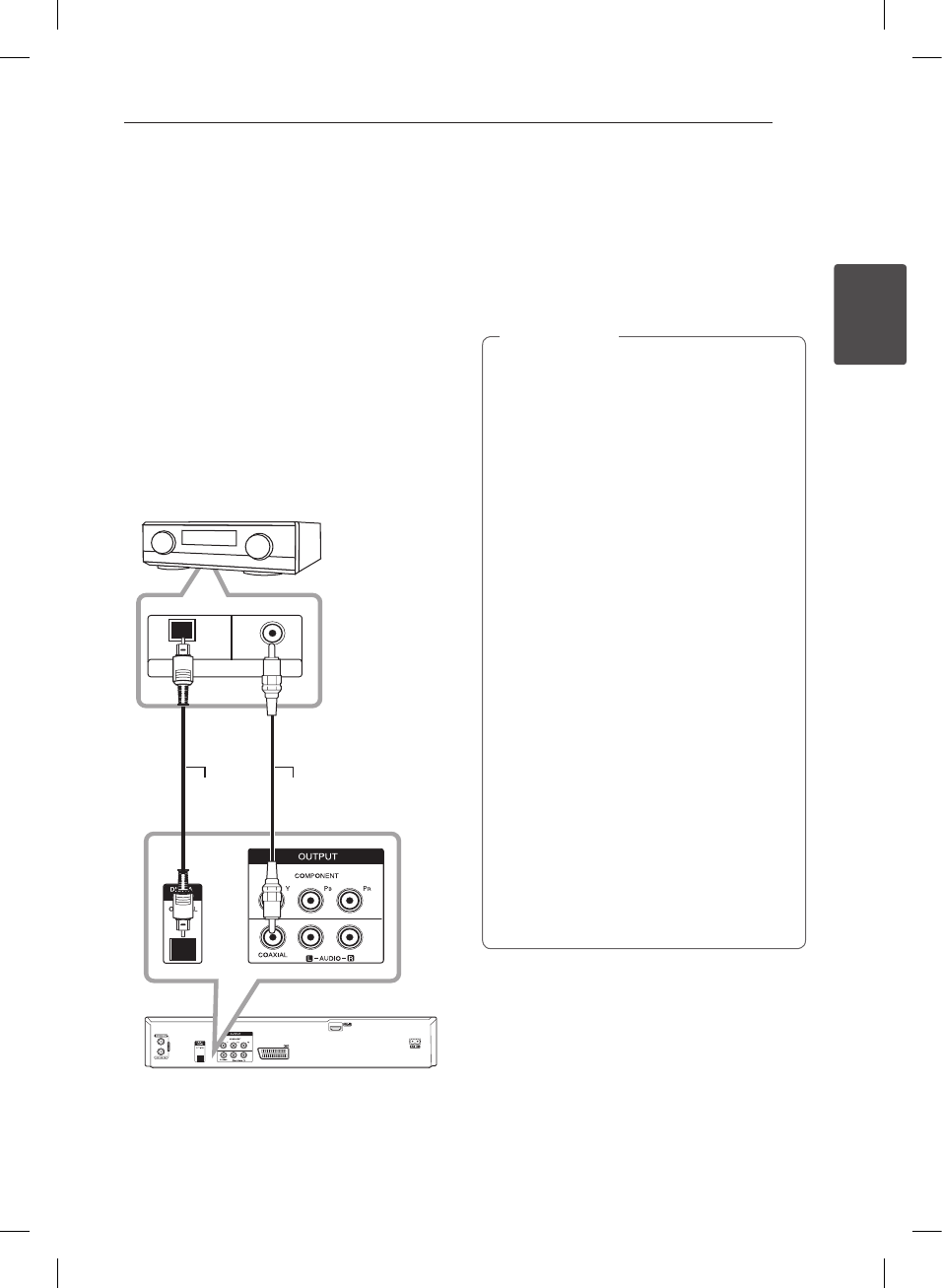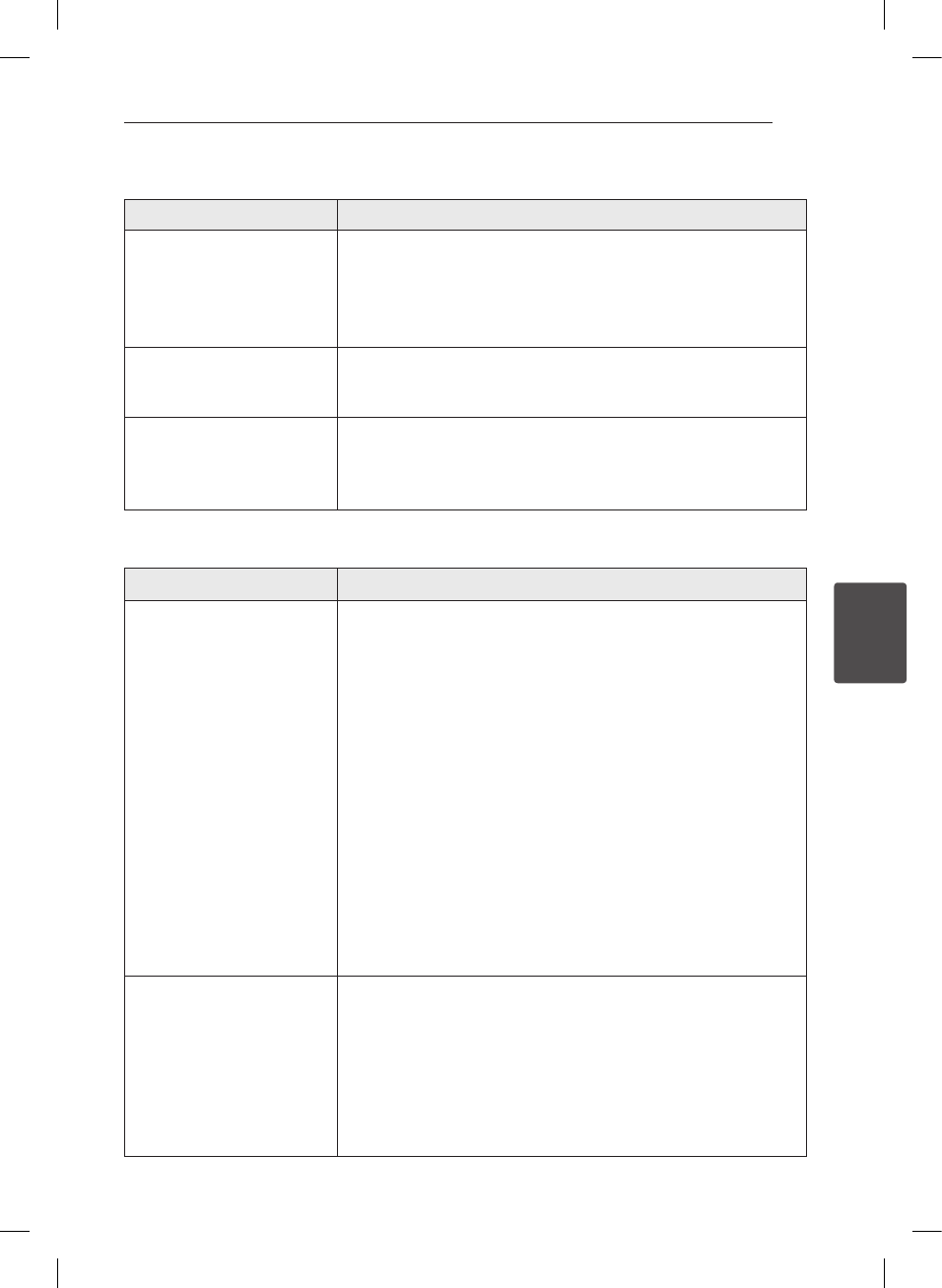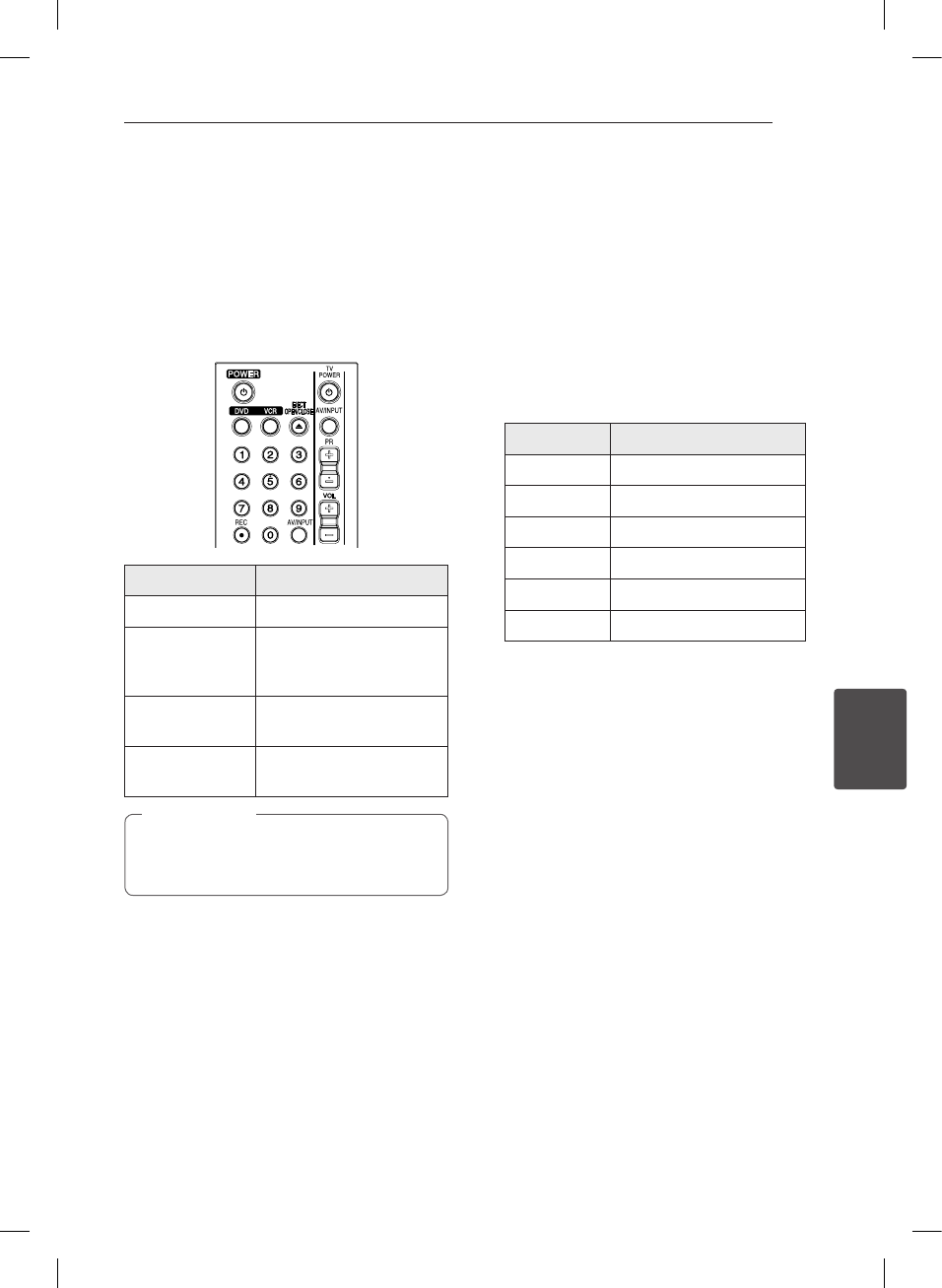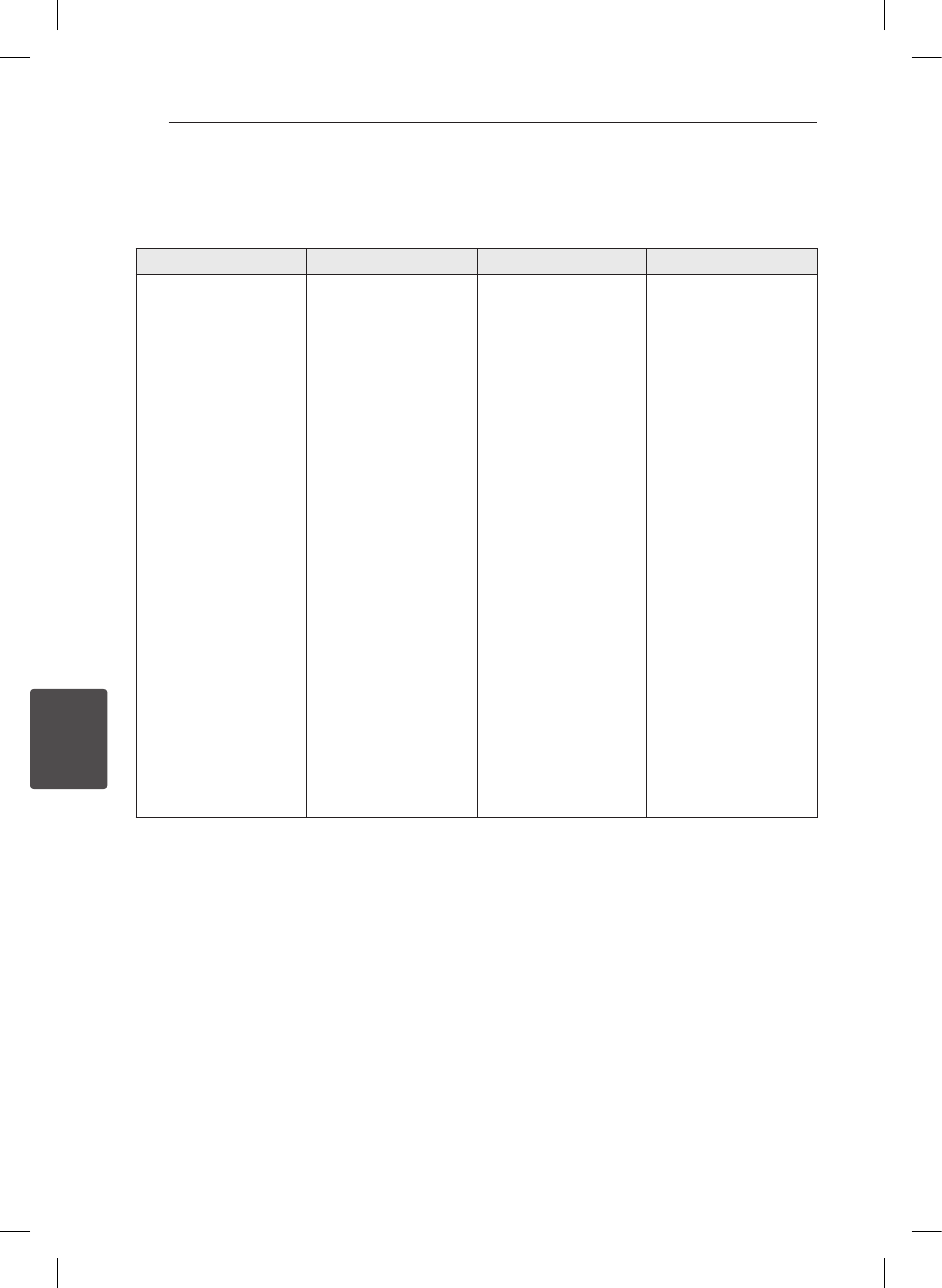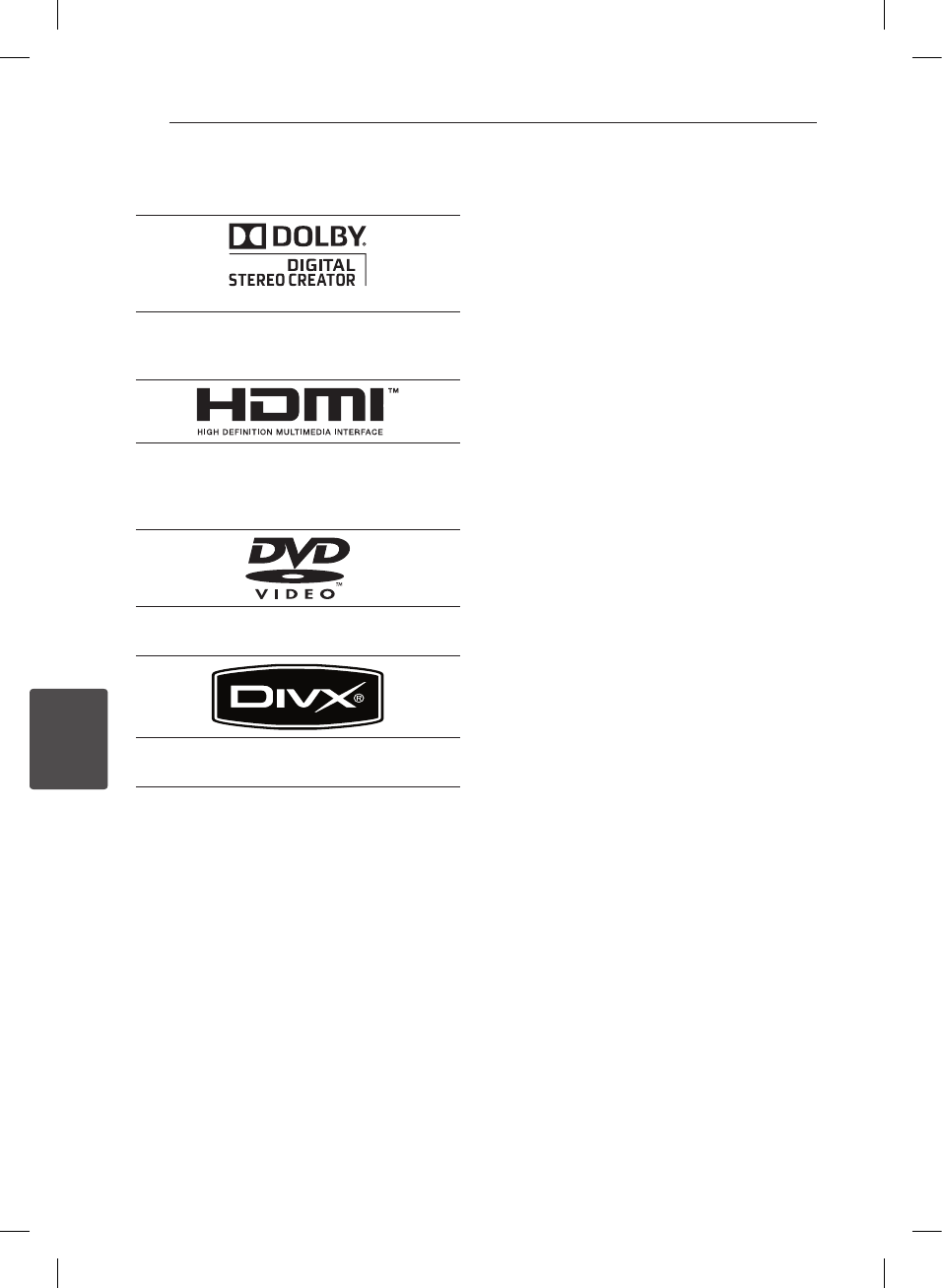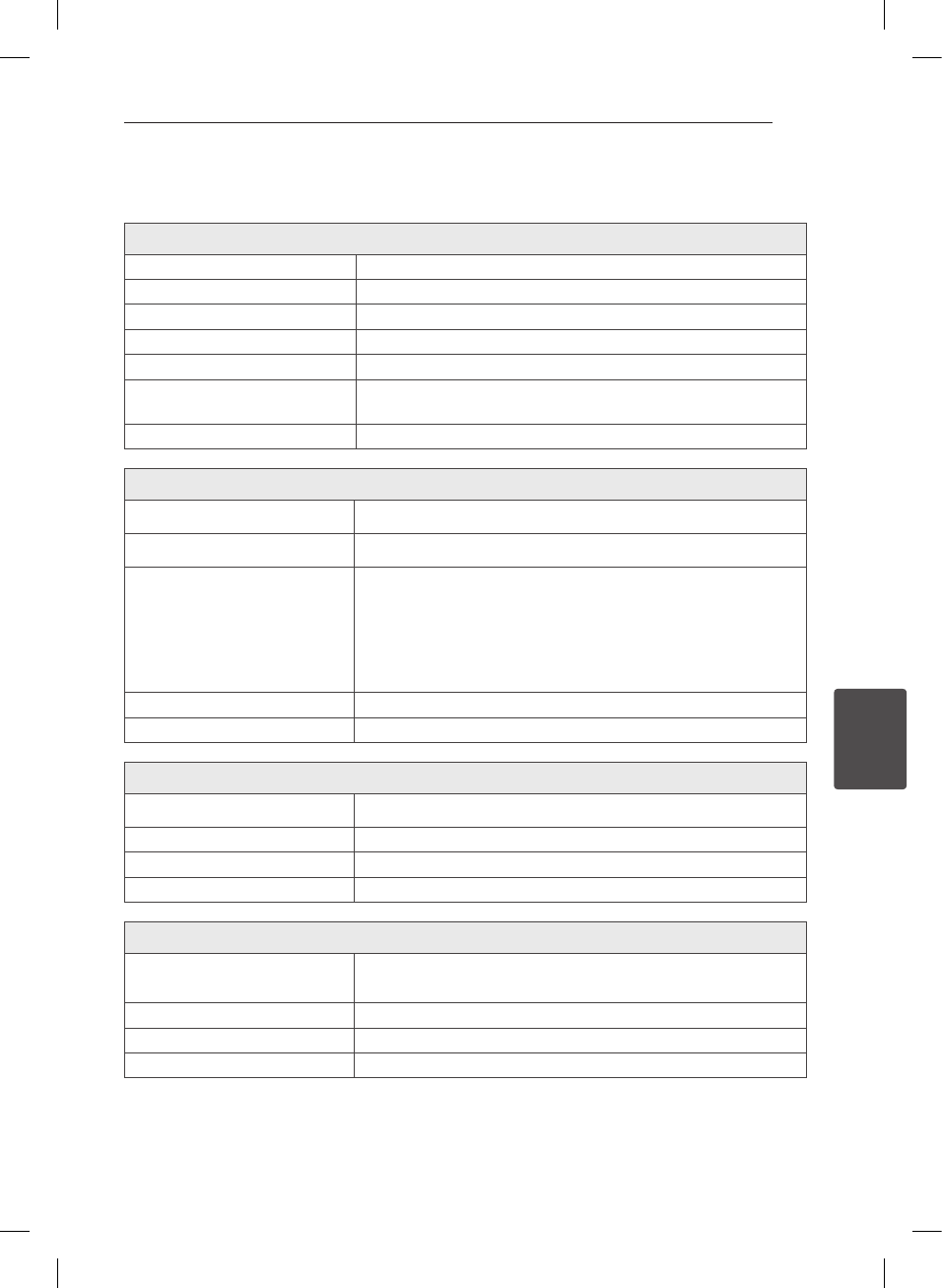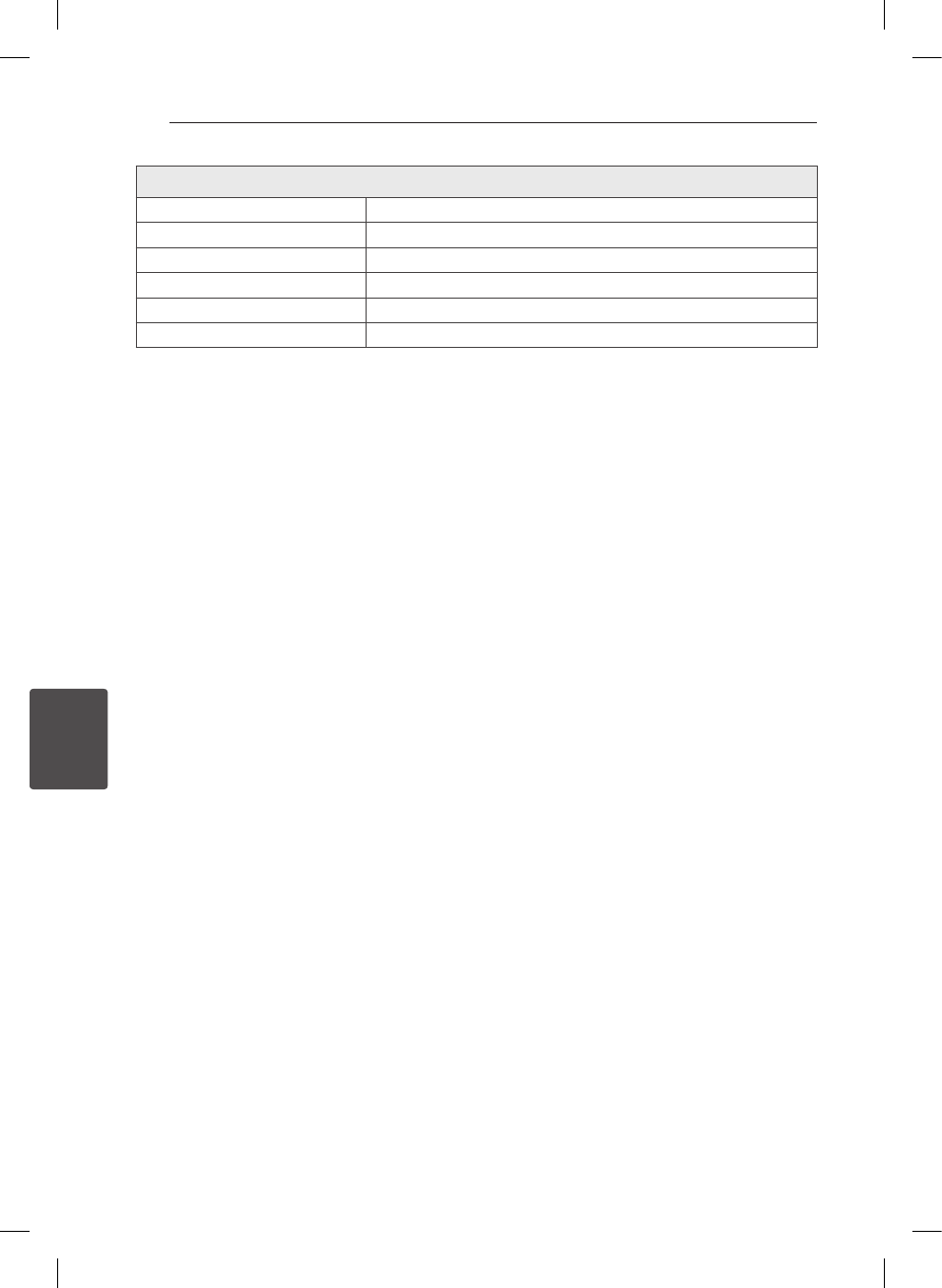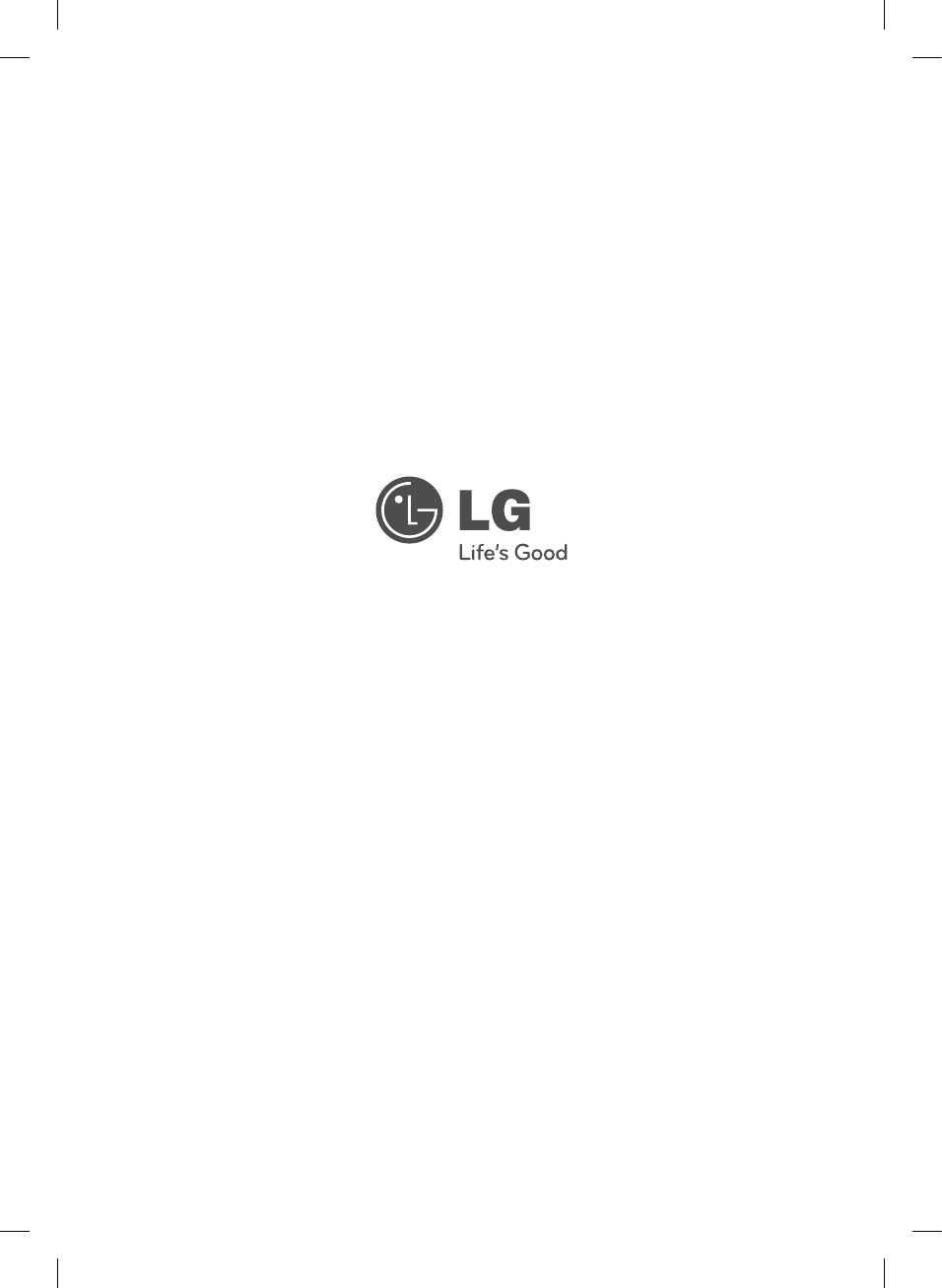-
Geachte,
Reageer op deze vraag Misbruik melden
Helaas werkt het dubbing niet krijg als maar een icon in beeld een cirkel met rode streep erdoor. Gesteld op 4-1-2025 om 12:15 -
Ik krijg de lade van de DVD niet meer open, de lade van de video band wel, wat moet ik doen. Gesteld op 8-1-2024 om 17:07
Reageer op deze vraag Misbruik melden -
Ik gebruik dit apparaat niet echt veel. Maar de laatste keren dat ik een vhs-band overgezet heb naar een dvd, geeft, als ik de dvd afspeel,het geluidsspoor een bobbelend geluid. [ik weet niet goed hoe ik dit anders moet omschrijven] Binnen de vriendenkring werdt geadviseerd om er een storingsfilter op de stroombron tusen te zetten. Wie weet hier meer van.Vriendelijke groet Thom.
Reageer op deze vraag Misbruik melden
Gesteld op 20-9-2022 om 12:00 -
Ik wil de dvd-speler aansluiten op de tv. De dvd wordt niet herkend. Wat nu? Voor de aansluiting heb ik de scart-stekkers gebruikt voor de tv en voor de rct Gesteld op 22-7-2021 om 17:39
Reageer op deze vraag Misbruik melden -
Ik wil speakers aansluiten op de rct-689H. Kan ik muziek cd afspelen via de dvd speler? En hoe? Een antwoord graag. Bedankt alvast
Reageer op deze vraag Misbruik melden
Gesteld op 26-4-2021 om 17:35 -
Hoe kan ik de videospoel op het einde terugspoelen Gesteld op 7-3-2021 om 19:27
Reageer op deze vraag Misbruik melden
-
Hoe kan bij VCR de videoband terugspoelen? Wanneer ik op het einde vandn band gekomen ben Gesteld op 7-3-2021 om 19:25
Reageer op deze vraag Misbruik melden -
Ik kan alleen opgenomen dvd op dit apparaat afspelen, niet op een andere speler. Hoe komt dat? Gesteld op 30-4-2020 om 16:01
Reageer op deze vraag Misbruik melden -
Ik krijg lade DVD niet meer open
Reageer op deze vraag Misbruik melden
Heb kabels er al eens uitgetrokken
Reset gedaan Gesteld op 3-1-2020 om 18:50 -
IK WIL VIDEOBANDEN COPIEREN MAAR HET WERKT NIET , HEB DE GEBRUIKSAANWIJZING GEVOLGD Gesteld op 29-9-2017 om 13:15
Reageer op deze vraag Misbruik melden-
videobanden copieren ???? Dat kan niet volgens mij. Geantwoord op 29-9-2017 om 19:19
Waardeer dit antwoord (3) Misbruik melden
-
-
Er zit een dvd in, maar apparaat zegt dat er geen disc in zit. Wat is er mis? Gesteld op 8-2-2015 om 11:57
Reageer op deze vraag Misbruik melden-
Kan zijn een d.v.d van een merk die de recorder niet kent,of het is een - terwijl het + moet
Waardeer dit antwoord (2) Misbruik melden
zijn. Geantwoord op 8-2-2015 om 19:54
-
-
Het is met zelf opgenomen dvd's en ook met gekochte films. Krijg alleen maar zit geen disc in en ze doen 't wel op mijn andere recorder. Geantwoord op 9-2-2015 om 19:03
Waardeer dit antwoord Misbruik melden -
Mijn nieuwe DVD RW+kan niet initialiseren, Hoe komt dat Gesteld op 12-4-2014 om 22:21
Reageer op deze vraag Misbruik melden-
Zie vraag 8-4. mijn dvd reageert niet. Geantwoord op 8-2-2015 om 19:55
Waardeer dit antwoord (12) Misbruik melden
-
-
Ik heb van een kennis overgenomen de LG recorder RCT689H zonder handleiding. Videos probeerd ik te kopieeren/overzetten via Play-Record doch het lukte me niet. Zelfs als ik op dubbing druk zie ik niets en gebeurt er niets. Wat is verkeerd gegaan. Graag reactie eventueel opgave van de verschillende handelingen. Gesteld op 14-2-2014 om 23:17
Reageer op deze vraag Misbruik melden-
Ook ik hebt zo,n app. van L.G. en met de video overzetting niets dan narigheid.
Waardeer dit antwoord Misbruik melden
L.G. reageert summier houd je aan het lijntje,ben er zelf achtergekomen dat S.V.H.S.niet
werkt alleen strepen,maar ook gewone tapes zijn niet helder .Kortom om video af te spelen
en over te zetten heb ik een miskoop,en door de slechte service van L.G. ben ik klant af.
Voor mij geen L.G. Geantwoord op 22-9-2014 om 12:27
-
-
er zijn opname blokkerende signalen ondekt Gesteld op 1-11-2013 om 19:06
Reageer op deze vraag Misbruik melden-
Welke blokkerende signalen zijn dit Geantwoord op 2-11-2013 om 17:27
Waardeer dit antwoord (13) Misbruik melden
-
-
Wat bedoelen jullie met de term "finaliseren" en hoe dien ik dit toe te passen op het type Recorder RCT689H Gesteld op 17-5-2013 om 02:32
Reageer op deze vraag Misbruik melden-
mijn rct wil niet meer wissen Geantwoord op 12-6-2013 om 15:50
Waardeer dit antwoord (6) Misbruik melden
-
-
mijn dvd blijft op hello staan en niets anders gaat nog wat is er te doen ? Gesteld op 13-5-2013 om 09:24
Reageer op deze vraag Misbruik melden-
Ik zit met hetzelfde probleem : hello: wat is de betekenis van de melding en hoe kan ik die laten verdwijnen. Graag uw reactie
Waardeer dit antwoord (7) Misbruik melden
Mvgr., Eef Geantwoord op 14-2-2014 om 23:00
-
-
Dan kis onderzoek nodig, want dan start de recorder niet door. Doorgaans wijst dat op een defect en in een aantal gevallen is dat te wijten aan een slechte, lekkende condensator, of is dat te zien aan een 'bolle' elco.
Waardeer dit antwoord Misbruik melden
Mvg. Willem. Geantwoord op 8-11-2015 om 02:48 -
Tsja ik weet het is inmiddels 2021 het apparaat slechts 5 maar gebruikt of zo in zo veel jaar maar zeer slecht van LG hoor altijd al twijfels gehad om dit merk aan te schaffen...... nu te kampen met het zelfde probleem zeer slecht na een paar keer gebruik! Geantwoord op 14-2-2021 om 18:27
Waardeer dit antwoord Misbruik melden -
Ik kan in eens geen videobanden overzetten op een DVD (dubbing) Ik heb 5 verschillende DVD s geprobeerd. Hij geeft iedere keer de kreet schijf wordt niet herkent. Weet iemand een oplossing? Hij heeft het altijd gedaan ik heb al heel wat video's over gezet. Gesteld op 1-4-2013 om 14:30
Reageer op deze vraag Misbruik melden-
Je ben een geluksvogel de meeste mensen met een app. van L.G. hebben van af het begin
Waardeer dit antwoord Misbruik melden
al narigheid,ik heb zelf zo,n app. en van begin af aan kan ik niet video op dvd zetten.
LG geeft niet thuis,waarschuwing voor andere kopers BE WARE. Geantwoord op 28-7-2015 om 19:13
-
-
Hallo ik wil even vragen of ik ook zonder TV banden kan kopieeren naar dvd. Gesteld op 23-1-2013 om 20:32
Reageer op deze vraag Misbruik melden-
Ja dit is mogelijk, alleen moet je dan zeker weten of je de hele band wilt kopieëren. Geantwoord op 25-1-2013 om 11:35
Waardeer dit antwoord (8) Misbruik melden
-
-
vertaal kopieren van video naar dvd in nederlands Gesteld op 7-1-2013 om 15:22
Reageer op deze vraag Misbruik melden-
Ja als ik ga kopieeren/subbing gebeurt er niets. Ook als ik op dubbing druk gebeurt er niets of het geeft een ronde dtopteken bord. Wat heb ik verkeerd gedaan. Graag reactie Geantwoord op 14-2-2014 om 23:05
Waardeer dit antwoord (1) Misbruik melden
-
-
Ja als ik ga kopieeren/subbing gebeurt er niets. Ook als ik op dubbing druk gebeurt er niets of het geeft een ronde dtopteken bord. Wat heb ik verkeerd gedaan. Graag reactie
Waardeer dit antwoord (8) Misbruik melden
Ik heb ook deze recorder maar kan de videos niet kopieeren/overzetten naar dvd. Kunt u mij aangeven wat ik precies moet doen, welke handelingen ik moet bewandelen. Geantwoord op 14-2-2014 om 23:11 -
Is het ook mogelijk om tv programma's op te nemen op een videoband? Gesteld op 10-3-2012 om 16:11
Reageer op deze vraag Misbruik melden-
is het mogelijk om van video naar dvd te koieren; en kan men op video op te nemen?? Geantwoord op 17-10-2012 om 08:21
Waardeer dit antwoord (28) Misbruik melden
-